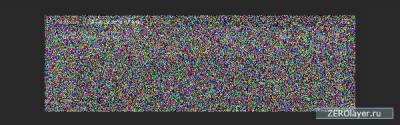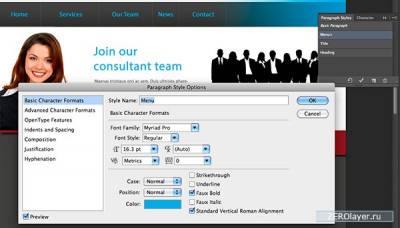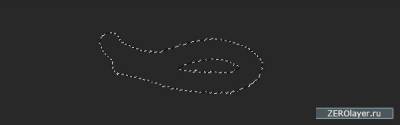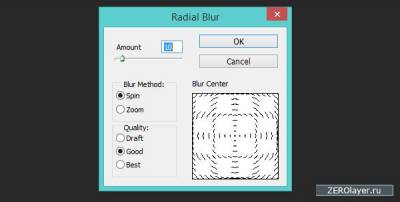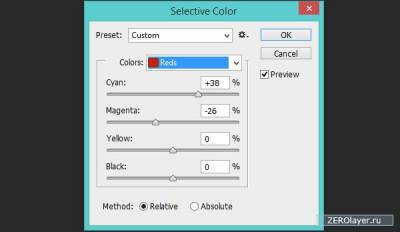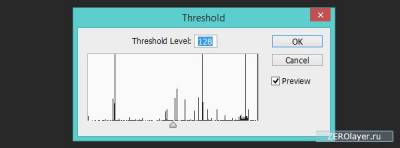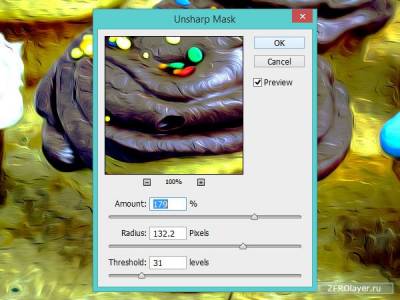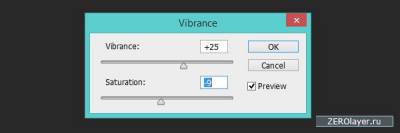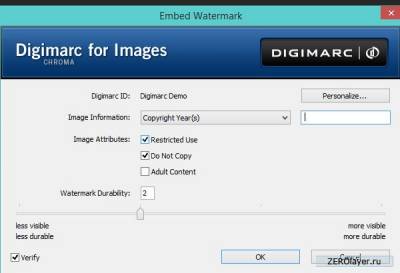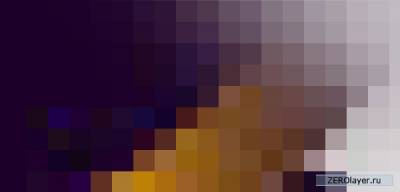сделать закладку в соцсетях
N Navigator Panel – панель Навигатор: показывает часть активного документа пользователя, которая в данный момент отображается в окне программы; позволяет пользователю быстро перемещаться по документу без необходимости перемещения самого документа при помощи инструмента Рука; кроме этого данная панель предоставляет возможность быстрого приближения или отдаления нужной части документа
Noise - Шум: набор фильтров, позволяющих пользователю добавлять на изображение различные шумы; вариант Добавить шум (Add Noise) заполняет все изображение или пределы выделенной области случайными пикселями; Ретушь (Despeckle) автоматически определяет границы изображения и размывает все, за исключением самих граней, уменьшая, таким образом, шум на тех участках, где он получился слишком интенсивным; Пыль и царапины (Dust & Scratches), Медиана (Median), а так же Уменьшить шум (Reduce Noise) уменьшают количество шума на изображении используя различные алгоритмы
Notes Panel – панель Комментариев: содержит комментарии, добавленные с помощью инструмента Комментарий
Note Tool (I) – инструмент Комментарий: создает заметку, которую можно прикрепить к какой-либо части документа, очень полезно, при демонстрации документа клиентам, партнерам по проекту, и просто для себя
O Oil Paint – Масляные краски: художественный фильтр, позволяющий изменять изображение, придавая ему вид выполненного с использованием масляных красок
P Paint Bucket Tool (G) – инструмент Заливка: заливает выделенную область (если слой прозрачен) или области имеющие очень похожие цвета Основным цветом
Paragraph Panel – панель Абзац: данная панель позволяет изменять форматирование абзацев и текстовых колонок, имеющихся на документе
Paragraph Styles Panel – панель Стилей абзаца: появилась в версии CS6, позволяет пользователю создавать стили форматирования абзацев, которые, впоследствии, можно сохранять для повторного использования, а так же редактировать стили или удалять их
Patch Tool (J) – инструмент Заплатка: данный инструмент используется для восстановления выделенного на изображении участка путем взятия образца с другой части изображения, либо выбора существующего узора
Paths Panel – палитра Контуров: предоставляет пользователю полный контроль над активными или неактивными контурами, имеющимися на документе; здесь можно сохранить или загрузить контур, преобразовать контур в выделенную область или вовсе удалить контур
Path Selection Tool (A) – инструмент Выделение контура: данный инструмент используется для выделения контура перед его дальнейшим редактированием
Pattern Stamp Tool (S) – инструмент Узорный штамп: данный инструмент позволяет закрасить выделенную область каким-либо либо участком изображения, выбранным в качестве узора
Pen Tool (P) – инструмент Перо: позволяет пользователю рисовать плавные контуры путем расположения анкерных точек, которые, в свою очередь, могут редактироваться целым рядом специальных инструментов
Pencil Tool (B) – инструмент Карандаш: наносит мазки и линии различной длинны и толщины, а так же используется для рисования фигур с четкими краями
Photo Filter - Фотофильтр: данная коррекция позволяет пользователю применять к изображению различные цветные фильтры (варьируя оттенки, тональность и прочее)
Pixelate - Оформление: набор фильтров создающих изображение с резкими гранями; при этом используется алгоритм уменьшения количества цветов, присутствующих на документе; к примеру Цветовые полутона (Color Halftone) симулирует полутоновое изображение; Кристаллизация (Crystallize) минимизирует количество использованных цветов разбивая изображение на большие многоугольники; Фасет (Facet) похож на кристаллизацию, но выдает на выходе более абстрактный вид; Фрагмент (Fragment) создает четыре копии изображения и располагает их со смещением, создавая своеобразный эффект размытия; Меццо-тинто (Mezzotint) преобразует изображение в случайный набор точек или линий; Мозаика (Mosaic) похож на Кристаллизацию, только создает не многоугольники, а квадратики; Пуантилизм (Pointillize) преобразует область сплошные окрашенные участки в точечные
Polygon Tool (U) – инструмент Многоугольник: позволяет пользователю рисовать многоугольники, просто задавая число сторон
Polygonal Lasso Tool (L) – инструмент Прямолинейное лассо: инструмент выделения, создает выделенную область с произвольным количеством прямых сторон; похож на инструмент Лассо, но менее гибок в работе
Posterize – Пастеризация: коррекция, позволяющая пользователю задавать количество тональных уровней каналов изображения
Properties Panel – панель Свойства: предоставляет пользователю информацию, а так же контроль
Q Quick Selection Tool (W) – инструмент Быстрое выделение: позволяет пользователю рисовать выделенную область как при работе обычной кистью
R Radial Blur – Радиальное размытие: мягко симулирует эффект при резком приближении или вращении камеры; в настройках данного эффекта пользователь может регулировать его интенсивность
Red Eye Tool (J) – инструмент Красные глаза: данный инструмент удаляет красноту со зрачков глаз, которая может появиться при фотографировании со вспышкой; очень полезный при редактировании фотографий инструмент, помогающий вернуть глазам естественный вид
Rectangle Tool (U) – инструмент Прямоугольник: инструмент для рисования фигур прямоугольной или квадратной формы, которые впоследствии могут быть залиты цветом, обведены либо преобразованы в выделенную область
Rectangle Marquee Tool (M) – инструмент Прямоугольная область: данный инструмент используется для создания прямоугольной или квадратной выделенной области
Render - Рендринг: эти фильтры создают 3D-фигуры (например, Облака), световые эффекты, а так же узоры на изображении или же в пределах выделенной области
Replace Color – Замена цвета: данной диалоговое окно позволяет пользователю выбрать определенный цветовой диапазон, и заменить его на другой; полностью управлять этим процессом замещения нельзя, но данный метод работает быстрее, чем другие, более сложные методы
Rotate View Tool ® – инструмент Поворот вида: этот инструмент позволяет поворачивать холст относительно окна программы без вращения самого документа и изменения его пикселей
Rounded Rectangle Tool (U) – инструмент Прямоугольник со скругленными углами: работает примерно так же как инструмент Прямоугольник, но вместо прямых углов образует, создает углы, скругленные по задаваемому радиусу
Ruler Tool (I) – инструмент Линейка: данный измерительный инструмент измеряет дистанцию между выделенными объектами; он так же очень полезен для измерения углов под которыми объекты на изображении или документе расположены относительно друг друга
S Selective Color – Выборочная коррекция цвета: команда, корректирующая видимость одного цвета в компоненте изображения, имеющей иной цвет
Shadows/Highlights – Тени/Света: изменяет интенсивность света и теней на изображении
Sharpen – Усиление резкости: относящиеся к этой группе фильтры усиливают резкость граней изображения, делая цветовые переходы более явными
Sharpen Tool – инструмент Усиление резкости: данный инструмент делает обрабатываемые мягкие грани более резкими, уменьшая их размытость
Single Column Marquee Tool – инструмент Область (Вертикальна строка): данный инструмент создает выделенную область в виде вертикальной линии
Single Row Marquee Tool - инструмент Область (Горизонтальная строка): данный инструмент создает выделенную область в виде горизонтальной линии
Slice Tool © – инструмент Раскройка: данный инструмент делит изображение на отдельные фрагменты для публикации в вэб
Slice Select Tool © – инструмент Выделение фрагмента: выделяет фрагменты, образованные с помощью инструмента Раскройка для их дальнейшего редактирования, обрезки, конвертирования, либо удаления
Smudge Tool – инструмент Палец: инструмент, используемый при ретушировании, который сдвигает пиксели обрабатываемого участка в направлении движения кисти
Styles Panel – панель Стилей: данная панель содержит наборы стилей, которые можно применить к слоям активного документа; палитра незаменима при организации ранее примененных стилей, особенно в случаях с многократным их применением
Stylize - Стилизация: группа фильтров, дающая возможность применения к слоям или изображению различных эффектов; в данную группу входит Тиснение (Emboss), придающая выделенной области вид вдавленности или же наоборот выпуклости; Экструзия (Extrude) позволяет пользователю конвертировать изображения в 3D-объекты, Свечение краев (Glowing Edges) придает граням на изображении или краям выделенной области вид неоновой подсветки; Соляризация (Solarize) преображает тона изображения, придавая ему вид, например, фотонегатива
Swatches Panel – панель Образцов: позволяет пользователю организовывать и редактировать созданные с помощью палитры цветов образцы для их повторного использования
T Threshold - Порог: данный фильтр преобразовывает изображение или выделенную область в высококонтрастное черно-белое изображение
Timeline Panel – Шкала времени: используется при работе в фотошопе с видео и анимацией; содержит пользовательские кадры и последовательность изображений, имеющихся в документе; кадровые последовательности с помощью этой палитры можно создавать, редактировать и удалять
Tool Presets Panel – панель наборов кистей: с ее помощью можно создавать, сохранять и загружать различные настройки инструментов; это заметно ускоряет рабочий процесс, а так же позволяет недеструктивным способом изменять настройки инструмента
U Unsharpen Mask – Контурная резкость: этот фильтр усиливает резкость граней на изображении, обнаруживая разницу в цветах пикселей и основываясь при этом на пороговое значение, заданное пользователем;
V Vanishing Point – Точка схода: команда позволяет придать изображению идеальную перспективу
Variations - Варианты: позволяет пользователю увидеть изображение в вариантах примененных к нему различных цветов; в настройках можно изменять контрастность и тон изображения; однако следует учитывать, что данная коррекция не является корректирующим слоем, и вносит изменения непосредственно в изображение; изменение данного эффекта в дальнейшем станет очень затруднительным
Vertical Type Tool (T) – инструмент Вертикальный текст: позволяет набирать вертикальный текст; очень похож на инструмент Горизонтальный текст (Horizontal Type Tool (T))
Vertical Type Mask (T) – инструмент Вертикальный текст-маска: создает выделенную область на основе набранного текста
Vibrance - Вибрация: осуществляет общую коррекцию насыщенности изображения, при этом сильнее всего будут усилены цвета, которые до этого имели наименьшую насыщенность
W Embed Watermark – Внедрить водяной знак: одна из опций фотошопа, позволяющая вводить знаки, зарегистрированные корпорацией Digimarc; данные водяные знаки содержат уникальный идентификатор пользователя, информацию об авторском праве, дате, лицензии и другие атрибуты изображения
Read Watermark – Чтение водяного знака: данный фильтр позволяет пользователю прочесть внедренный в изображение водяной знак; он отображает мета-данные, встроенные при помощи фильтра Внедрения водяного знака
X Toggle Colors (X) , (Shift-X) – Переключение цвета: данное сочетание клавиш сбрасывает Основной и Фоновый цвета в стандартные, без необходимости их ручного выбора с помощью палитры цветов
Y Art History Brush Tool (Y) – Архивная художественная кисть: инструмент с огромным потенциалом для творчества; используя информацию из определенного исторического состояния создает при прокрашивании стилизованные штрихи; точно так же как Архивная кисть, при создании штрихов может использовать информацию с другого изображения
History Brush Tool (Y) – Архивная кисть: позволяет пользователю прорисовывать более ранее состояние, выбранное на панели История по активному изображению
Z Zoom Tool (Z) – инструмент Масштаб: данный инструмент может приближать пользовательское содержимое экрана, чтобы детально рассмотреть какой-либо определенный участок, либо отдалить его так, чтобы оказалась видна вся поверхность изображения целиком
Фотошоп от A до Z. Чать II - Заключительна.
сделать закладку в соцсетях
|
Категория: уроки новичкам |
Просмотров: 22 |
Добавил: Гость
|